В Интернете можно найти терабайты видео: это и клипы на YouTube, и прямые трансляции выступлений или спортивных событий, и обучающие ролики, и различные каналы «online TV».
Однако просмотр видео из Интернета не всегда удобен. Концерты и матчи обычно нельзя посмотреть после окончания трансляции, а на веб-сайтах и в социальных сетях видео, как правило, грузится медленно. Но что если записать онлайн-видео и сохранить его на жестком диске?
Те, кто уже установил программу для записи онлайн-видео Movavi Screen Recorder, давно забыли об этих проблемах. Скачайте ее, и вы сможете сохранять потоковое видео практически в любых форматах, а затем вырезать ненужные части быстро и легко.
Установите программу для записи видео онлайн
Подождите, пока Screen Recorder загрузится, и установите программу, следуя инструкциям. Благодаря русскому интерфейсу вы не будете путаться в настройках и функциях.
Установите настройки записи
Откройте страницу с желаемым видео и запустите программу. Рядом с курсором вы увидите направляющие и увеличенное превью, которое позволит нарисовать рамку захвата точно по размеру видео. После того, как вы создадите рамку, вы сможете еще точнее отрегулировать ее по размерам вашего видео.
Запись тв каналов на флешку при помощи простого телевизора

Убедитесь, что иконка Системного звука помечена зеленым. Если это не так, просто кликните по ней.

Если во время записи вам нужно будет отойти от компьютера, вы можете настроить таймер: захват будет проведен автоматически в установленное время. Для настройки времени записи нажмите кнопку с иконкой будильника.
Начните запись интернет-видео
Чтобы записать онлайн-трансляцию или видеоролик, нажмите REC в интерфейсе Screen Recorder и начните проигрывать ролик после трехсекундного обратного отсчета. Для окончания записи нажмите Стоп в интерфейсе программы. Вы также можете воспользоваться клавишей для завершения процесса записи: если вы пользуетесь Windows, нажмите F10. Видео автоматически сохранится на вашем компьютере в формате MKV. После окончания записи появится окно, где вы сможете просмотреть захваченную передачу или фильм.

Конвертируйте запись (по желанию)
Если вы хотите сохранить видео в другом формате, нажмите кнопку Сохранить как… и выберите подходящий вариант: MP4, AVI или MOV. Выбрав формат, нажмите Сохранить.

Теперь любые онлайн-трансляции матчей по хоккею или футболу, автогонки или соревнования по биатлону, лайв-трансляции арт-проектов и другие онлайн-видео останутся на вашем жестком диске. Программа для записи онлайн-ТВ от Movavi не упустит ни одного пикселя!
Источник: it-territoriya.ru
Оцифровка видеокассет (запись тв каналов ) на Samsung Smart TV . Какие проблемы ?
Как записать тв передачу на компьютер с интернета

Хотите не пропускать свои любимые передачи, но нет возможности их посмотреть в прямом эфире? Не беда! Вы можете записать телепередачу с интернета на свой компьютер. Для этого следуйте этим простым шагам:
Шаг 1. Выберите программу для записи
Выберите программу для записи телепередач. Хорошим выбором может стать VLC media player, OBS Studio, Bandicam и другие.
Шаг 2. Установите выбранную программу на компьютер
Скачайте и установите выбранную программу на свой компьютер.
Шаг 3. Откройте программу
Откройте установленную программу на своем компьютере.
Шаг 4. Найдите и откройте телепередачу в интернете
Найдите и откройте телепередачу в интернете, которую хотите записать на свой компьютер.
Шаг 5. Настройте программу для записи
Настройте выбранную программу для записи телепередачи с интернета на свой компьютер.
Шаг 6. Начните запись телепередачи
Нажмите кнопку «Запись» и начните записывать телепередачу на свой компьютер.
Шаг 7. Остановите запись телепередачи
По завершении телепередачи нажмите кнопку «Остановить» и сохраните запись на свой компьютер.
Дополнительные советы:
— Убедитесь, что ваш компьютер имеет достаточное количество свободного места на жестком диске для сохранения записи телепередачи.
— Проверьте качество записи перед тем, как начать просмотр телепередачи.
— Убедитесь, что вы не нарушаете авторские права при записи и использовании телепередачи.
Источник: kinostudiyawindowslive.ru
Видеозахват c HDMI: получение изображения с другого ПК, видеокамеры, приставки и его запись (трансляция)

Доброго времени!
В некоторых случаях требуется получить изображение по HDMI с видеокамеры, другого ПК, приставки и пр. устройств (это может быть полезно, если вы, например, надумали создать свою трансляцию в сети или что-то заснять и прокомментировать).
Операция эта несколько «запутана», т.к. на большинстве компьютеров порты HDMI есть только на видеокарте, и они для вывода изображения (но многие пользователи, путаются и пробуют подключить к ним др. устройства — разумеется, картинка «ниоткуда» не появляется. ) .
Эта заметка, в общем-то, преследует цель показать по шагам общий план действия на примере простейшего адаптера для видеозахвата (так сказать, чтобы было с чего начать знакомство с этой темой. ).
В тему!
Как подключить ноутбук к телевизору [по HDMI] — инструкция по шага
Видеозахват и получение изображения с др. устройства: что и как
ШАГ 1: принципиальная схема
Итак.
Для того, чтобы получить изображение, передаваемое по HDMI с компьютера, телефона, камеры (и др.) — нам необходимо спец. устройство захвата (их называют адаптерами или каратами для захвата, на англ. что-то вроде: «Video Capture» ).
По умолчанию, в обычных ПК и ноутбуках (если не брать в расчет игровые решения) подобные карты не устанавливаются и их нужно докупать отдельно.
В помощь!
Подобные карты и устройства захвата можно заказать в китайских онлайн-магазинах (запрос вида: «Video Capture»).
В своем нижеприведенном примере я остановлюсь на китайском адаптере для HDMI видеозахвата начального уровня (от Rullz) : по виду как обычная флешка (достаточно подключить его к USB-порту ПК — и адаптер работает! ).
- Input — это входной сигнал (т.е. то качество изображение, которое может принять адаптер — 4K / 30 HZ );
- Output — это выходной сигнал, т.е. то качество изображение, которое адаптер сможет «отправить» по USB на ПК/ноутбук (1920×1080 / 30 HZ).

простейшее устройство для захвата (от Rullz). По размеру не больше обычной флешки
Думаю, что по картинке ниже — принципиальная схема работы будет ясна большинству пользователей:
- сначала подключаем карту видеозахвата к USB-порту;
- соединяем ее HDMI кабелем с устройством, которое будет транслировать «картинку» (другой ПК, камера, приставка и т.д.);
- ведем запись или трансляцию в сеть (стрим).
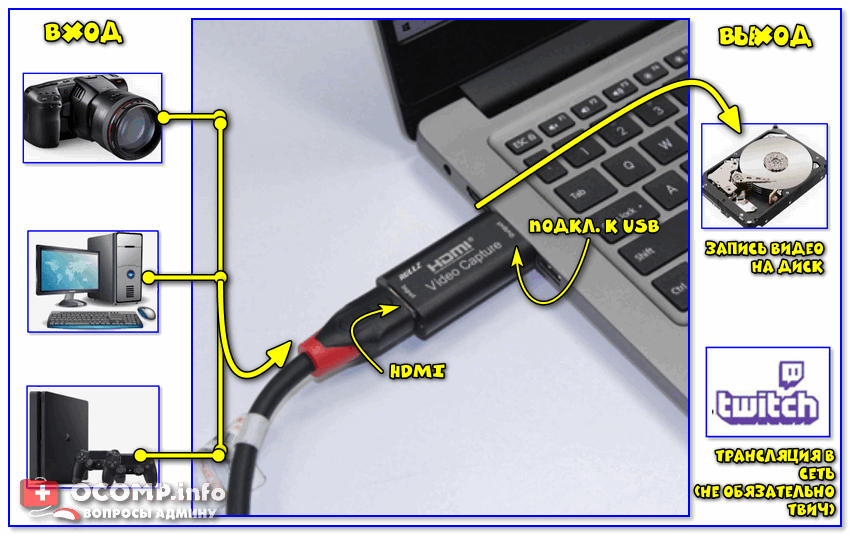
Принципиальная схема захвата
Разумеется, если вы приобретите более навороченные адаптеры для захвата — схема может несколько видоизмениться (но в этой заметке лезть в «дебри» нет смысла) .
ШАГ 2: подключение, установка драйвера
Как уже сказал выше, если у вас самый обычный адаптер захвата начального уровня — то все подключение сводится к «соединению» двух устройств HDMI кабелем.
Однако, сразу напомню, что подключать лучше, когда оба устройства выключены (т.е. ноутбук, ПК, камера и т.д.).
Важно!
Горячее подключение по HDMI: не сгорит ли порт? (почему не работает монитор/ТВ по HDMI)
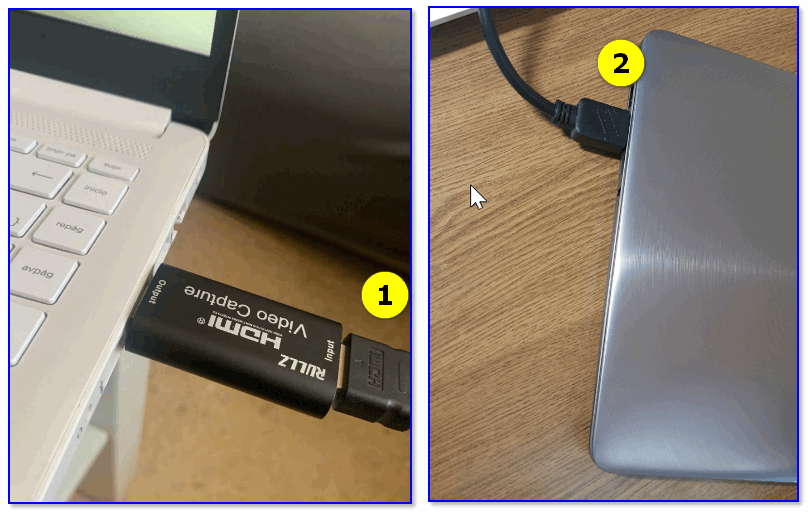
Далее на том устройстве, к USB-порту которого подключен адаптер видеозахвата, необходимо проверить: был ли установлен на него драйвер .
Для этого достаточно открыть диспетчер устройств — и перейти во вкладки «Камеры» , «Звуковые, игровые и видеоустройства» . Там должно у вас появиться новое устройство (без воскл. значка).
В моем случае устройство называлось очень просто: «USB Video» .
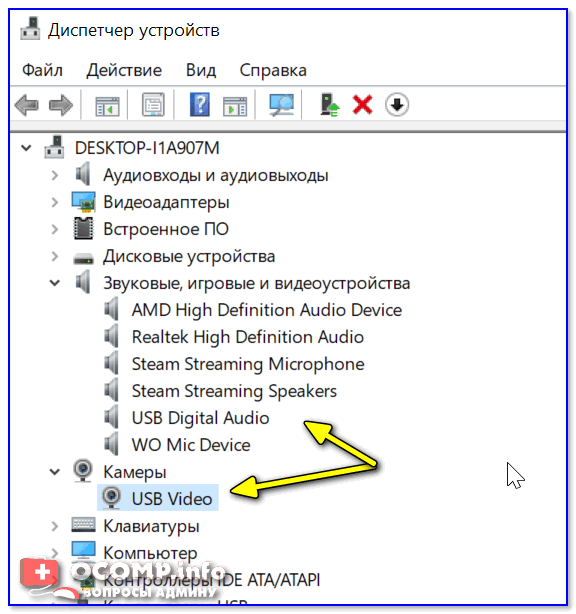
ШАГ 3: проецирование
Это относится к тем устройствам, с которых будет передаваться изображение на адаптер захвата.
Важный момент : не все устройства, при соединении их HDMI кабелем с др. оборудованием, автоматически начинают на него транслировать изображение (иногда это нужно указать!).
Например, в Windows 8/10/11 для этого нужно нажать сочетание кнопок Win+P — в появившейся боковой панельке выбрать «Повторять» .
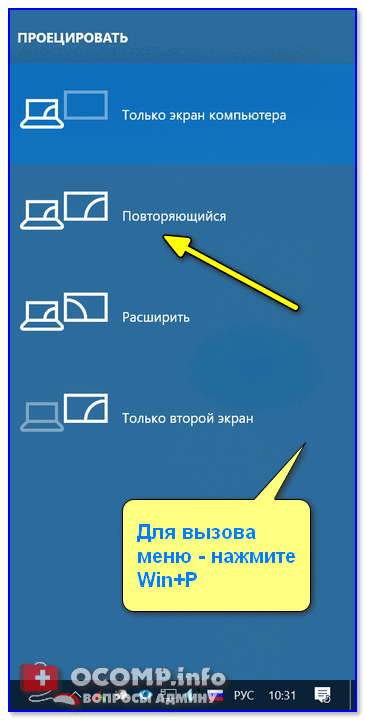
Проецировать экран — Win+P
Если касаться приставок и камер: то, как правило, их достаточно только включить, и изображение автоматически ⇒ HDMI.
ШАГ 4: получаем и записываем изображение с адаптера видеозахвата (по HDMI)
Разумеется, для того чтобы посмотреть изображение с адаптера видеозахвата — нам понадобиться установить спец. программу ( прим. : на тот компьютер, к которому подключен адаптер захвата) .
На мой взгляд весьма универсальны в этом плане: VLC Player и OBS (рекомендую выбрать второй вариант — ниже примеры как раз в OBS).
*
OBS
Сайт разработчика: https://obsproject.com/ru
Одна из лучших программ для записи видео с раб. стола и устройств захвата. Также позволяет создавать стримы и вещать видео в соц. сети.
*
Установка у OBS стандартная (поэтому я ее пропущу). Сразу после запуска нужно кликнуть ПКМ (правой кнопкой мыши) по вкладке «Источники» и добавить новое «Устройство захвата видео «.
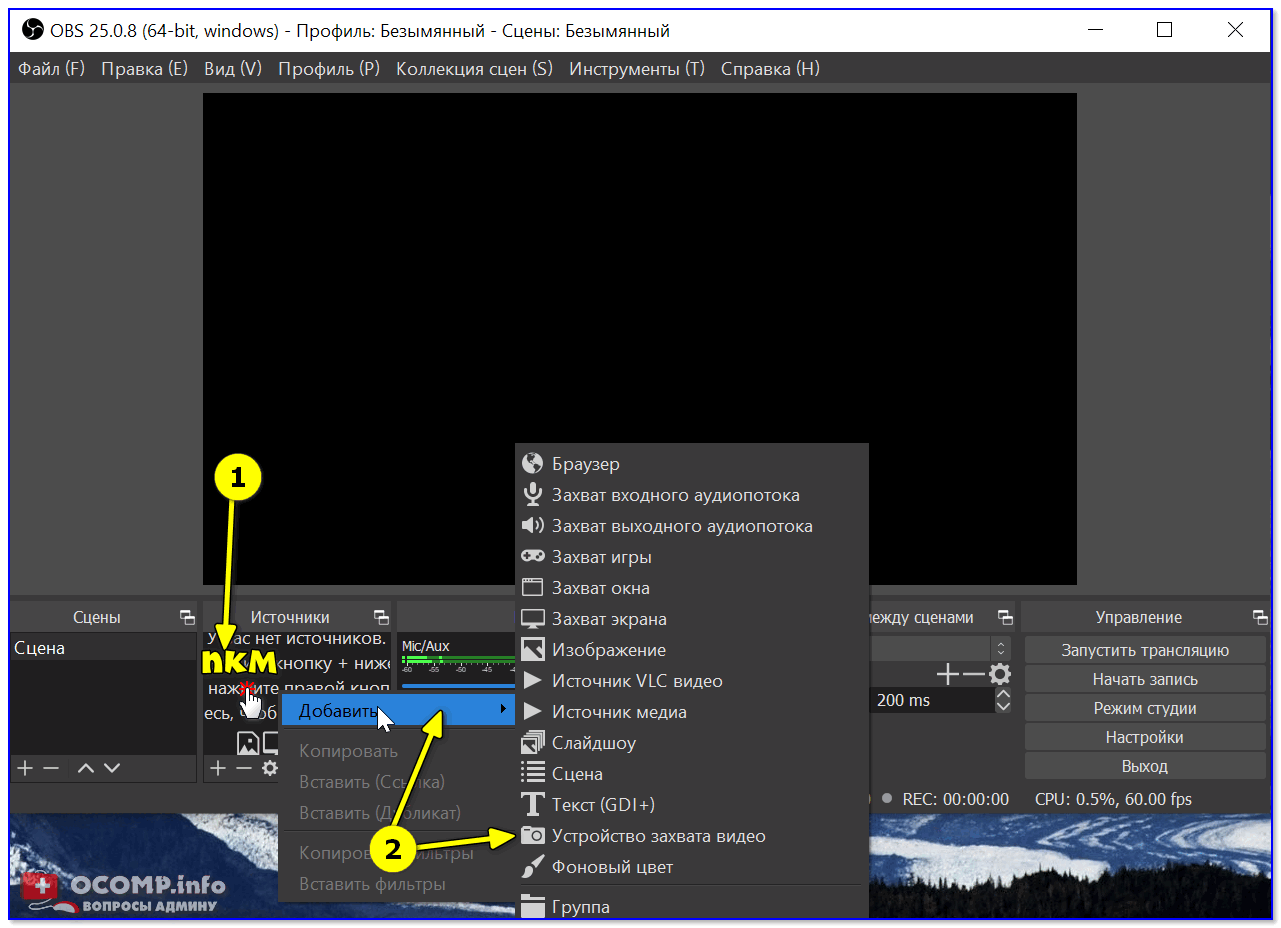
OBS — устройство захвата видео
В строке «Устройство» выбрать название карты видеозахвата, установить разрешение, FPS (кол-во кадров в сек.), формат видео.
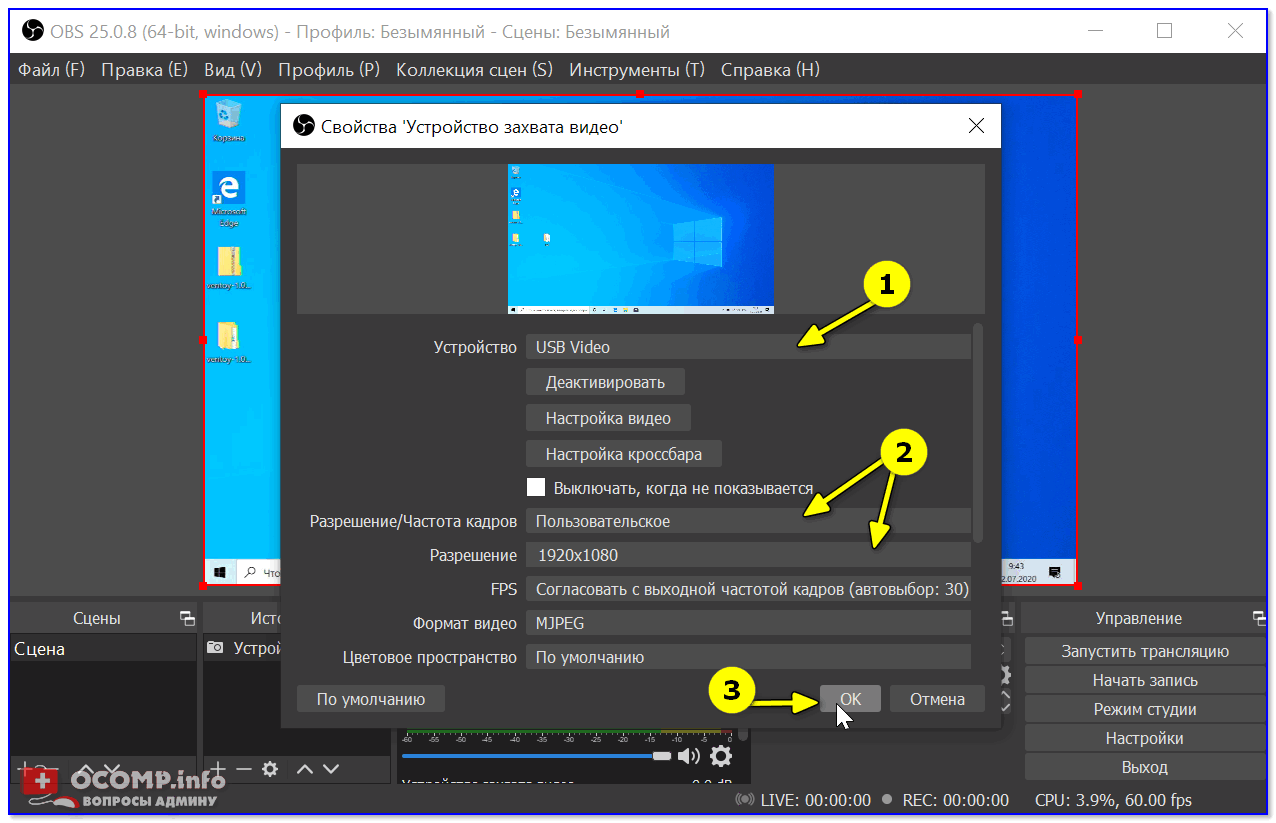
Настройка устройства захвата
Далее вы должны заметить, что OBS начнет показывать то, что захватывает адаптер/карта (в моем примере это трансляция изображения с ноутбука на ПК ).

Захват видео с ноутбука (по HDMI изображение передается на ПК и записывается в OBS)
Важно : обратите внимание, что если у вас используется USB-карта захвата — то ее лучше подключать к порту USB 3.0 (при подключении к USB 2.0 — пропускной способности может не хватить и «картинка» будет подлагивать) .
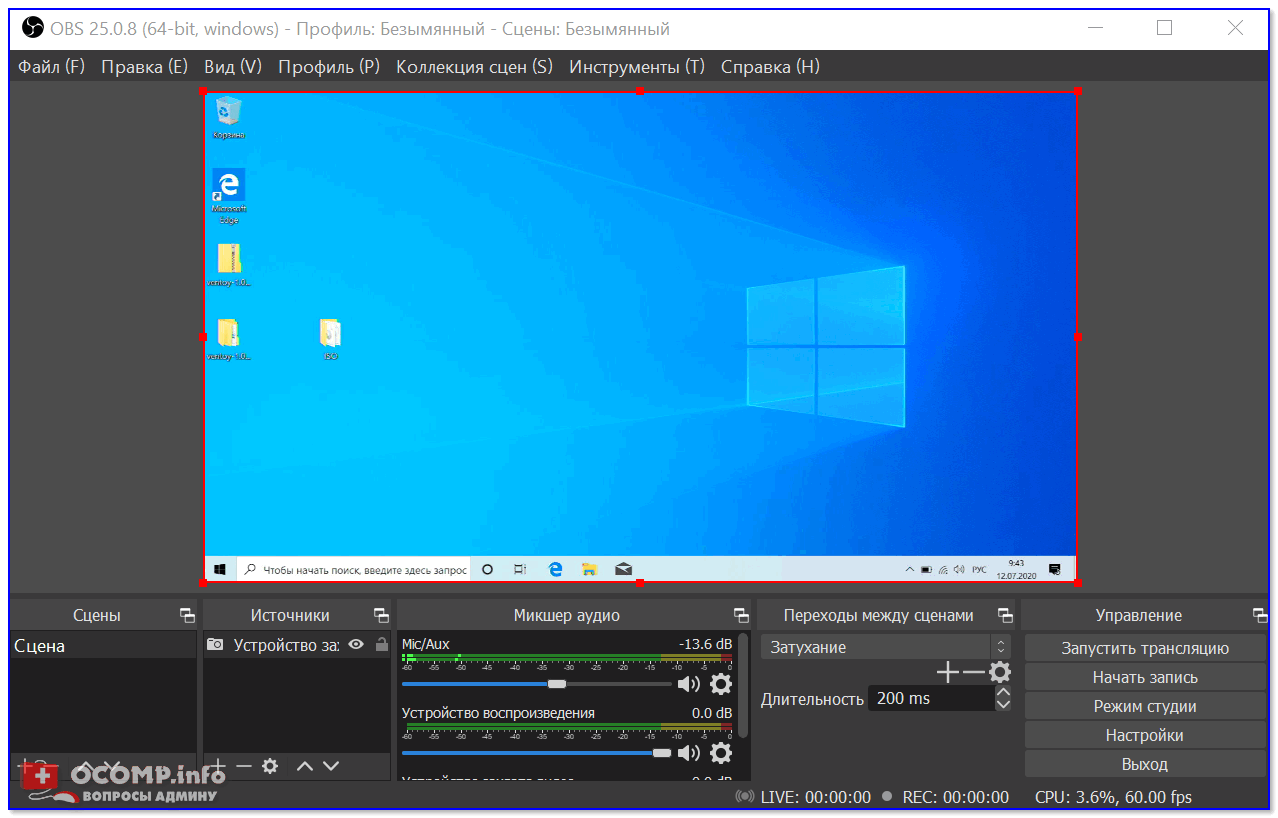
Трансляция экрана пошла
Как отличить порт USB 3.0 от порта USB 2.0
Тонкая настройка качества «картинки»
Перед записью (трансляцией) видео — в OBS я бы порекомендовал изменять ряд настроек (которые установлены в ней по умолчанию).
Во-первых, во вкладке «Видео» установите базовое разрешение и выходное (в моем случае это 1920 на 1080 (Full HD)). Также неплохо бы изменить фильтр масштабирования и FPS.

Базовое разрешение, входное разрешение
Во-вторых, в разделе «Вывод» укажите папку для записи, формат записи, и кодировщик.
Примечание : формат рекомендую выбрать FLV или MKV, т.к. если произойдет ошибка и программа вылетит — то часть видео у вас сохранится (в отличие от MP4).
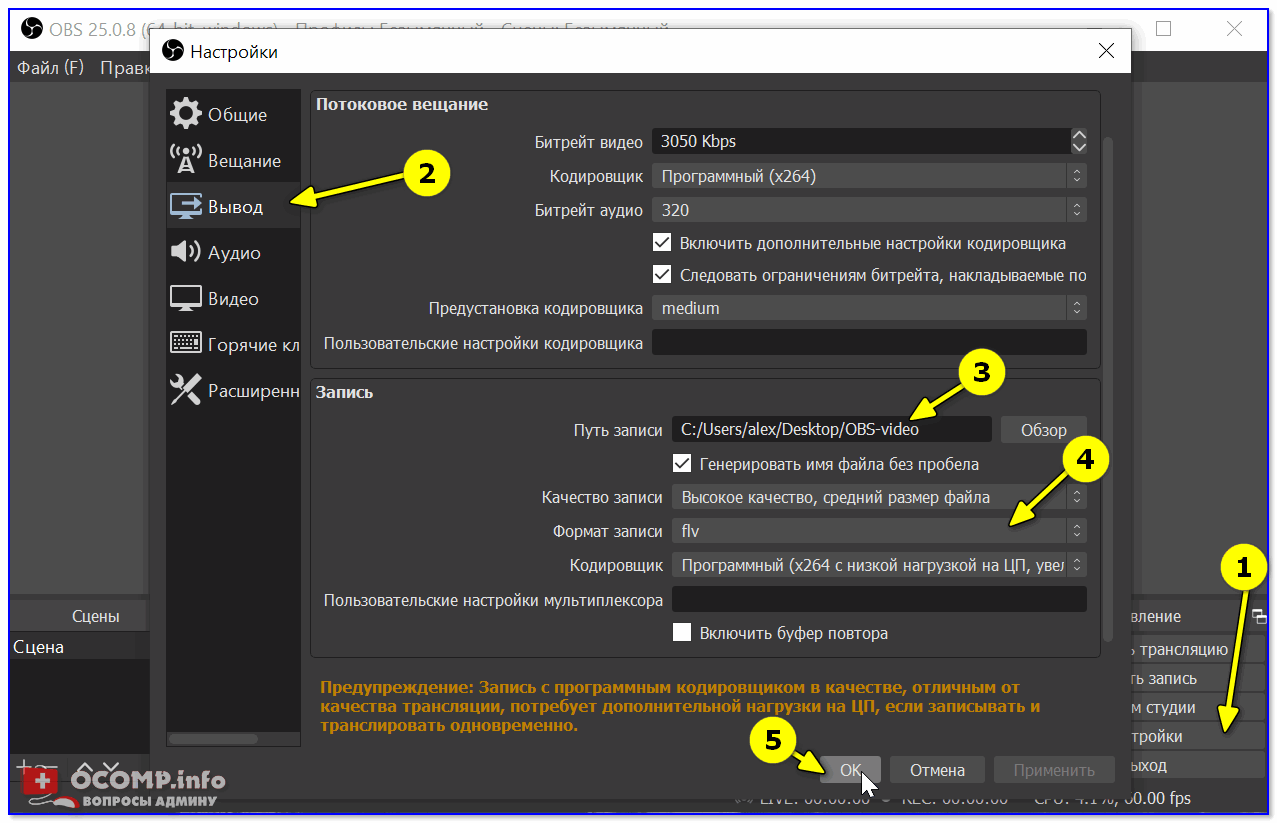
Первая публикация: 21.07.2020


День добрый. Во-первых, спасибо за статью. У меня такой вопрос: с картами захвата имею дело впервые, но появилась необходимость захватить видео с ПК и передать его на ноутбук. Если в случае с ноутбуком все понятно — подключить плату захвата через HDMI-вход ноутбука, а USB-вход платы подключить к ПК — то с обратной схемой у меня трудности.
Чтобы захватывать видео с компьютера, мне нужно подключить плату через HDMI-вход видеокарты, а саму плату вставить в USB-порт ноутбука, верно? То есть плату захвата нужно подключать не к самому монитору, а к видеокарте компьютера, я правильно мыслю? И ничего, что сам монитор работает через Display port — видео и в этом случае будет передаваться на экран ноутбука, так? P.S.
Для пробы планирую заказать как раз такую плату, что у вас приведена в статье. Буду благодарен за помощь. И с наступающим!
Добрый день.
Ход мыслей правильный (т.е. карта захвата выступает «в роли монитора»)
Вас тоже с наступающим!
Справедливости ради стоит отметить, что есть задачи для которых ОБС избыточен. Например, если вы хотите транслировать изображение с ps3/4/5 или другой игровой консоли для того, что бы просто поиграть на мониторе ноутбука без записи и дальнейшей трансляции, то VLC плеера хватит за глаза. Там достаточно нажать «Файл—>Открыть устройство захвата», выбрать нужное устройство и получить требуемое изображение.
Да, вы правы. Есть и др. варианты.
Но на чем бы я не остановился — часто пишут «реклама» / «ангажирован» / «однобоко» и т.д.
Я не ставил своей целью кого-то обидеть или как-то иначе задеть, просто оставил комментарий для тех, кому не надо стримить.
Кстати заказал себе с Али подобное устройство (всего 750 рублей — сам бы до этого не додумался). Во время поиска нашел подобное устройство, от того же производителя, только на выходе помимо usb есть выход hdmi (стоит на 200 рублей дороже, и по-моему, кабель питания нужен еще — в общем проводов больше надо).
Для стриминга самое оно, т.к. ты можешь и дальше играть в РS4/XBox на своем телевизоре/мониторе, а комп/ноут будет спокойно обрабатывать картинку и стримить ее на ютуб/твич. Сдается мне, что играть на окне захвата ОБС, при стриминге не очень комфортно.
А в целом — спасибо за статью
Производительность во время записи сильно будет зависеть от «нюансов»: ЦП, выбранные кодеки, разрешение и т.д. (наверное, и сами знаете. ).
Помогите, пожалуйста! Подключил свою canon 550d (как веб камеру) через карту видео-захвата. Она передаёт всё, что есть на интерфейсе: если с настройками всё понятно, они убираются кнопкой disp, то квадратик посередине, который наводит фокус, я не могу никак убрать. Он так же остаётся на записи.

Добрый день автор, спасибо за статью, ее то я и искал. Но у меня совсем другая карта захвата, тот же производитель «Rullz», но более навороченная. Есть два выхода HDMI: input-output, есть выход USB, так же есть вход для подключения зарядного устройства, не знаю зачем он.
Дополни пожалуйста мои действия, я беру HDMI-TYPE C кабель, в HDMI input вставляю понятное дело HDMI, а в свой телефон вставляю Type c, саму карту захвата подключаю к ПК, через USB, устанавливаю, в OBS она отображается. А вот куда мне вставлять кабель HDMI, который идёт от OUTPUT разъёма на карте захвата, вставлять ее в материнку или в видеокарту? Спасибо за внимание. За помощь готов не только словом отплатить.
Добрый день.
На карте захвата:
HDMI in (input) — сюда подключаете кабель от видеокарты, например (т.е. то устройство, которое «подает» картинку на карту захвата). Его подключить нужно обязательно, т.к. захватывать будет нечего. ;
HDMI out (output) — подключаете то, устройство, которое получает картинку, например, монитор. Кстати, использовать его не обязательно, если вы будете на ПК «получать» картинку по USB (т.е. можно не подключать ни к чему). Насчет телефона не до конца понял задачу. Вам нужно получить изображение с телефона на ПК, и записать его? Как вариант, есть и др. способ.
Да! Да, именно, я хочу с телефона передать картину на ПК и записать или стримить. Я покупал карту захвата от Avermedia, но там какая то защита видеоконтента.
Есть решение, конечно, с помощью сплиттера, но до того как я узнал про сплиттер, я заказал карту из Китая. В отзывах было написано, что защита не срабатывает, да и фотография была с подключением андроид устройства.
Карта пришла, установил, подключил, а картины нет.
Спасибо за подробную статью. Всё подключили, но нет звука при захвате игры с телевизора. Помогите настроить пожалуйста.
Всем доброе время суток!
А вот мне интересно, если я хочу переписать DVD-диск с DVD-проигрывателя на ноутбук через HDMI кабель — то где и какие настройки необходимо поменять? Просто втыкаю HDMI кабель в DVD и ноутбук — и тишина, ноутбук не видит сигнала от DVD.
Доброе.
Гхм. У ноутбука HDMI порт, который предназначен для подключения монитора (т.е. он выдает сигнал, а не принимает).
В вашем случае нужна спец. карта захвата (которая, как раз, примет сигнал от DVD плеера и передаст его на ноутбук). PS
На мой взгляд гораздо проще для этого дела прикупить внешний привод, подключить его к ноутбуку и переписать все диски. (это быстрее, чем бодаться с картами захвата).
Хочу включить на ноутбуке №1 обс, чтобы он выступал как видеосервер. К нему нужно подключить ноутбук №2, на котором открыта презентация и нужно с него захватывать сигнал монитора и передавать на ноутбук №1. Ноутбук №2 выступает для транслирования изображения. Как это сделать? Ноутбук №1 — win
Ноутбук №2 — mac Связать по hdmi можно, но тогда 2 варианта: либо увеличение рабочего стола, либо дублирование экрана. А мне нужно, чтобы с ноутбука №2 просто захватывалась картинка Буду очень признателен за помощь!
Здравствуйте.
Я с Mac почти не работаю. Но в целом не вижу препятствий по захвату: разве дублирование экрана это не то, что вы ищите? По сути «этот дубль» и можно будет захватить.
Но мне нужно, чтобы на ноутбуке №1 была открыта обс и я мог менять сцены без нарушения переключения презентации на ноутбуке №2. А дублирование экрана превращает мой ноутбук №1 в такой же монитор как и ноутбук №2, разве нет? Мне кажется есть какое-то простое решение, но нигде его найти не могу
А можно записать видео с кассетного видеплеера на ноутбук, а потом на флешку; или можно сразу на флешку, и какие размеры видео лучше применить?
Если приобретёте нужный адаптер — то можно.
Что касается записи сразу на флешку — я бы не советовал, лучше сначала на диск.
По размерам — тестировать нужно.
Спасибо за ваш ответ. Запись получилась, но только без звука. На других программах пишет со звуком, но на этой лучшее качество записи, вот только со звуком не могу справиться. Чтобы вы могли мне посоветовать, как справиться с этой проблемой. Адаптер у меня подключается по USB.
Здравствуйте.
В разделе «Аудио» посмотрите, правильно ли у вас указано устройство воспроизведения. Если их несколько — попробуйте каждое из них вручную (а то там обычно указано «мо умолчанию». ).
Спасибо за гайд.
Вопрос примерно такой: у меня комп с двумя мониторами и ноут. Хочу перевести обс в ноут. Подключила, значит, карту захвата. Картинка есть, звука нет. Копала-копала (так на вас и вышла), не накопала. Но знаю вот что: один из мониторов с колонками.
И если переключить звук на монитор — то ОБС прекрасно всё слышит. Но мне-то нужно, чтобы звук был в наушниках.
А эти наушники к чему и как подключены? Из описания не совсем понятно «разветвление» проводов и схема подкл.
Как вариант: есть карты захвата с отдельными аудио-выходами, и вы можете вывести звук сразу на неск. устройств (иногда так проще).
СПАСИБО ВАМ ОГРОМНОЕ за статью и труд! Вы так подробно все описали. Просто спасли мое время, нервы и семейные отношения!!
Хорошо, что хорошо
Спасибо на добром слове.
Подскажите, ситуация такая, в наличии:
1) Системный блок без монитора, с которого надо выводить изображение на ноутбук через HDMI.
2) Карта захвата, внешне очень похожа на вашу на картинке, только безымянная.
3) Ноутбук и HDMI-кабель. Подключаю, но через Win-P на ноутбуке не видно экрана системного блока. Через OBS при этом всё работает, экран видно, но хочется без OBS обойтись, т.к. задача простая — пару раз в месяц проверять, что там на системнике этом творится, ничего записывать/стримить не нужно.
Гхм. Так Win+P показывает возможность передачи изображения (т.е. куда вывести, например, на основной монитор). А вы хотите с помощью нее принять изображение (вроде как).
Вместо OBS можно попробовать какой-нибудь видеопроигрыватель.
Источник: ocomp.info